word表格斜线一分为二
来源:网络收集 点击: 时间:2024-02-22【导读】:
本答案介绍插入中设置、表格工具中设置、表格样式中设置斜线的方法,以下是插入中设置斜线的操作步骤:1、点击插入;2、点击表格;3、点击绘制表格;4、在表格中绘制斜线。品牌型号:联想Y7000P系统版本:Windows10软件版本:WPS Office 11.1.0插入中设置1/4分步阅读 2/4
2/4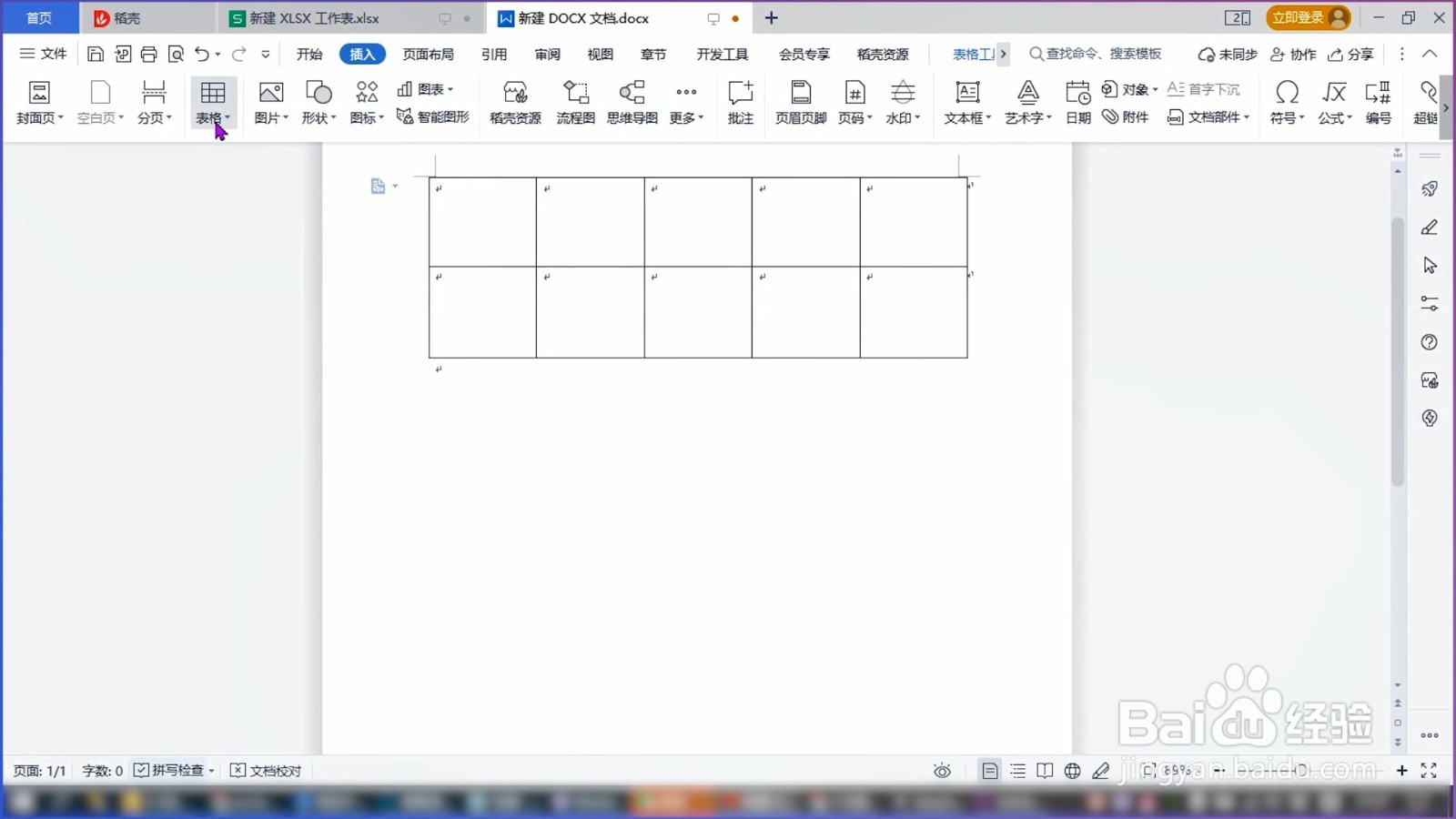 3/4
3/4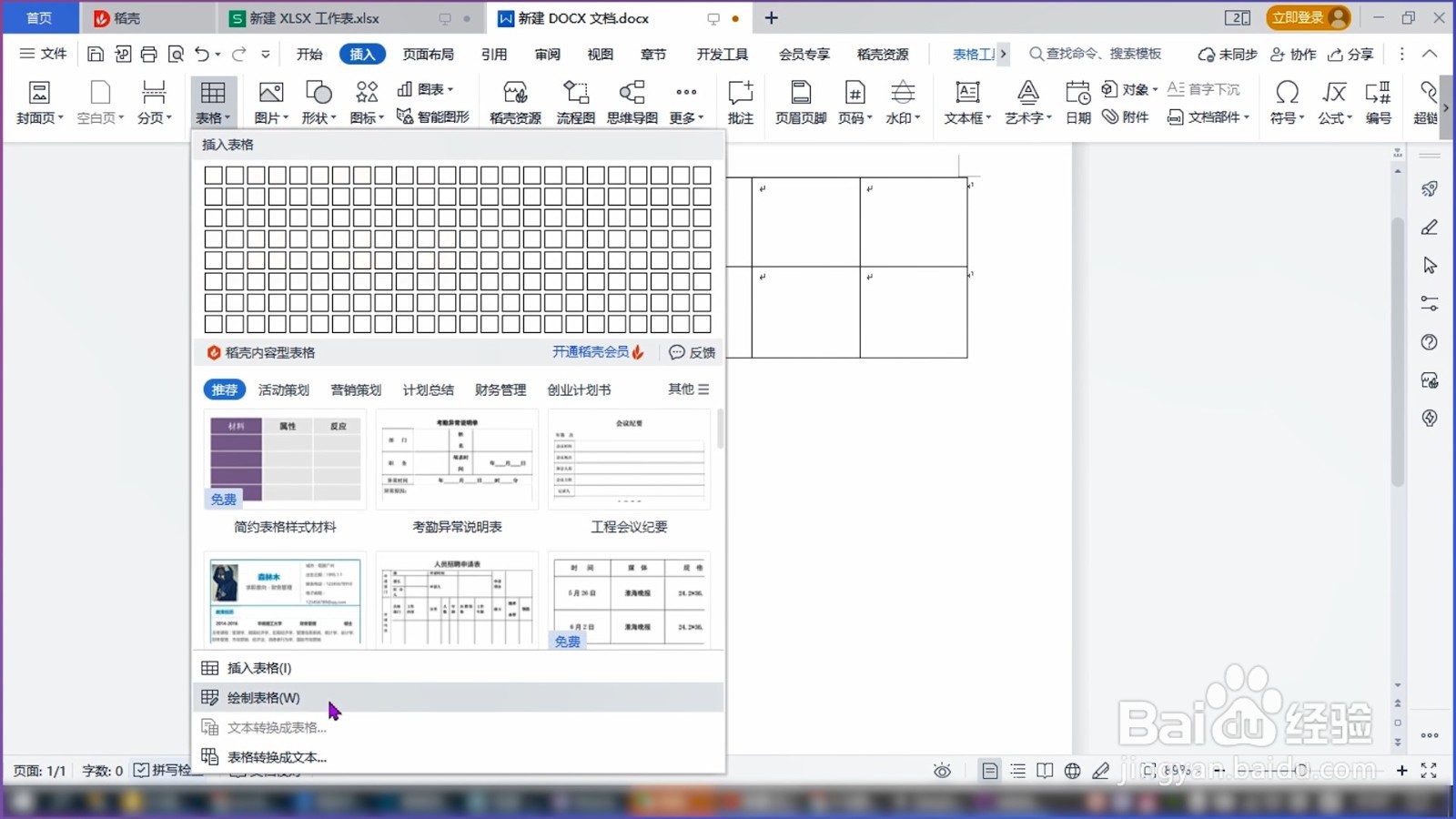 4/4
4/4 表格工具中设置1/3
表格工具中设置1/3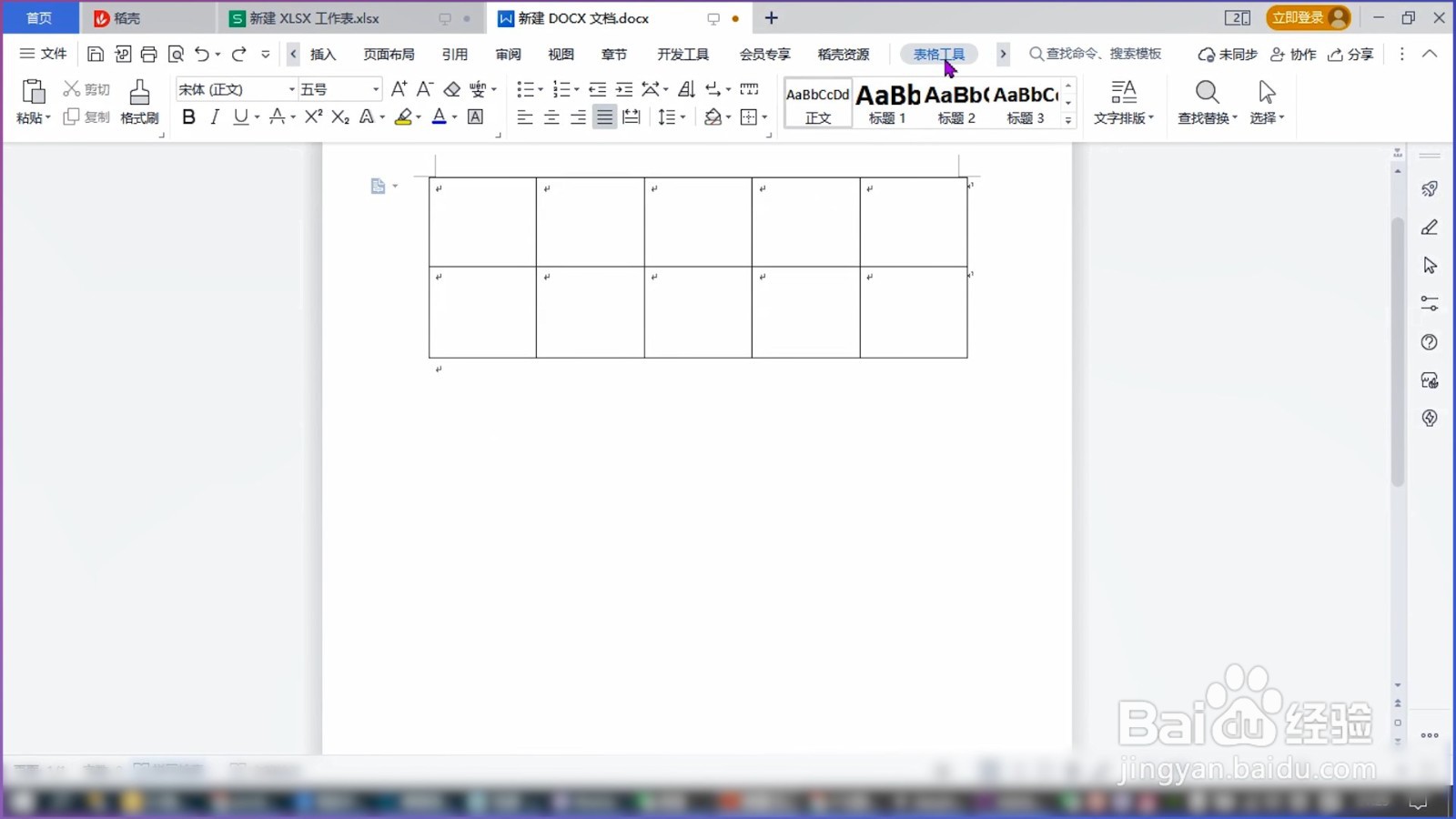 2/3
2/3 3/3
3/3 表格样式中设置1/3
表格样式中设置1/3 2/3
2/3 3/3
3/3
点击插入
打开word表格之后,点击顶部菜单栏里的插入选项。
 2/4
2/4点击表格
将插入的功能区打开之后,找到并点击功能区里面的表格。
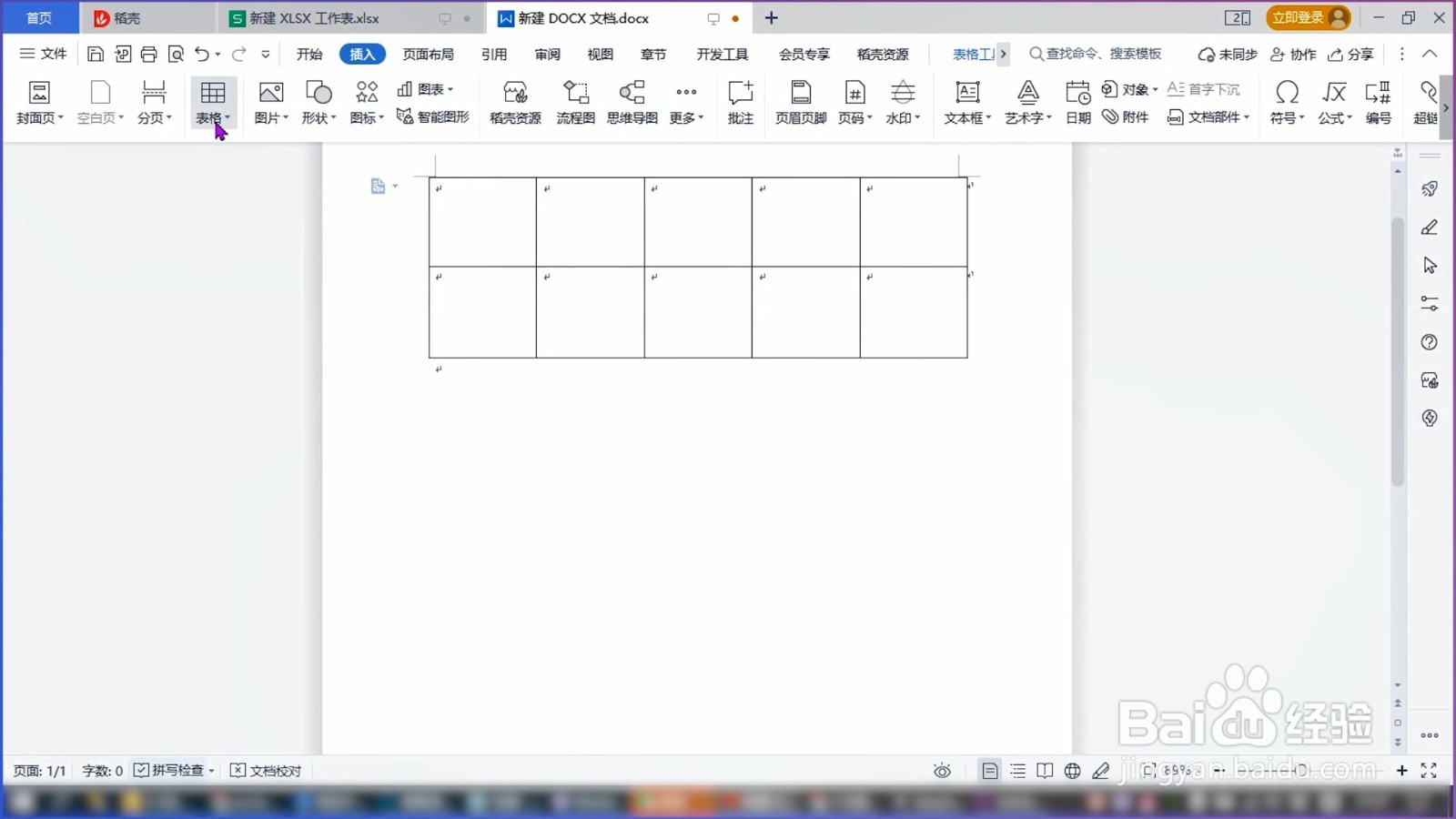 3/4
3/4点击绘制表冲付格
把插入表格良醒绵艳往弹窗打开之后,点击页面下方位置的绘制表格。
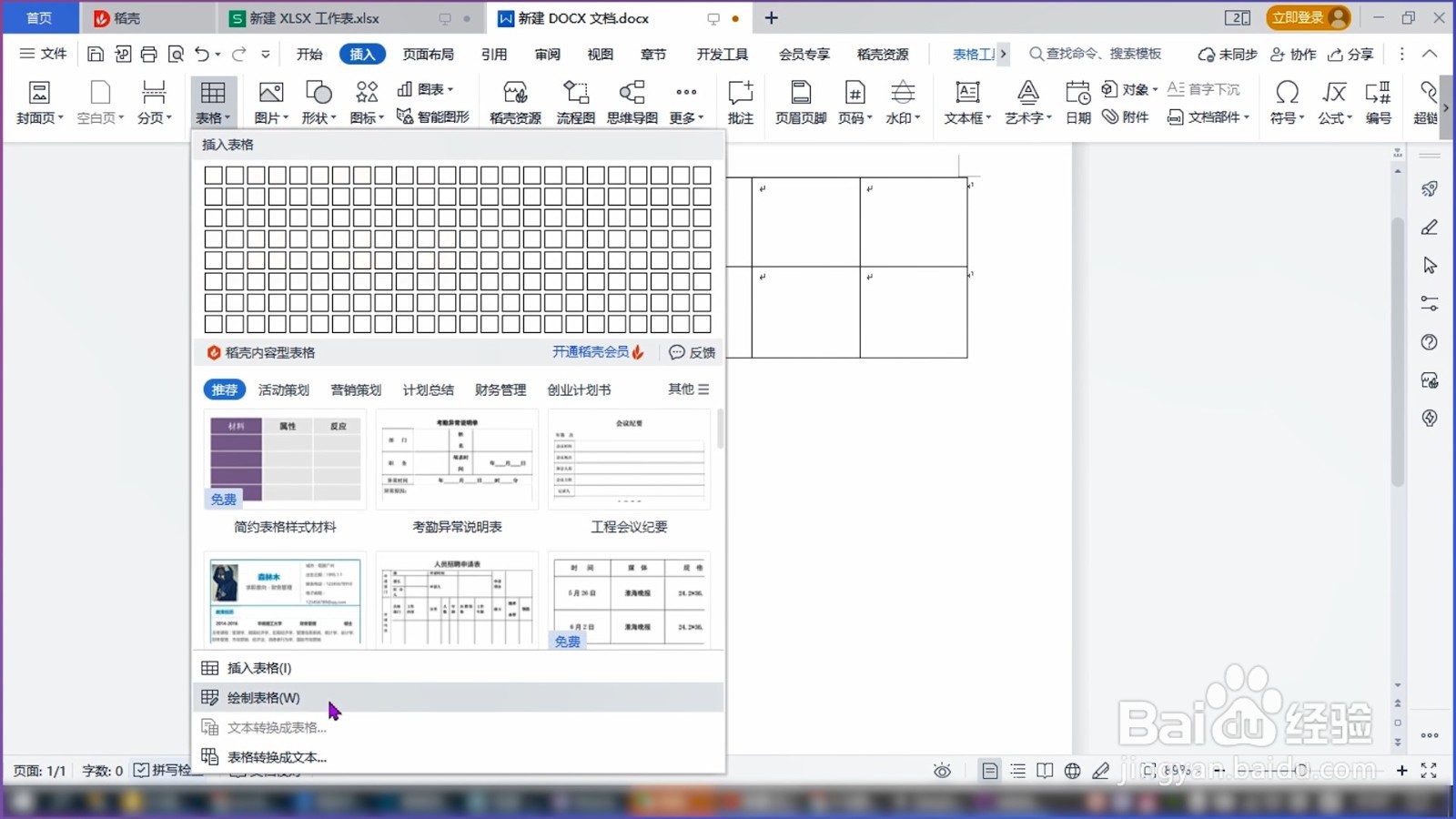 4/4
4/4绘制斜线
光标变成画笔的时候,沿着一个单元格,画一条对角线,即可将表格一分为二。
 表格工具中设置1/3
表格工具中设置1/3点击表格工具
将word表格打开之后,在顶部菜单栏中找到表格工具并点击。
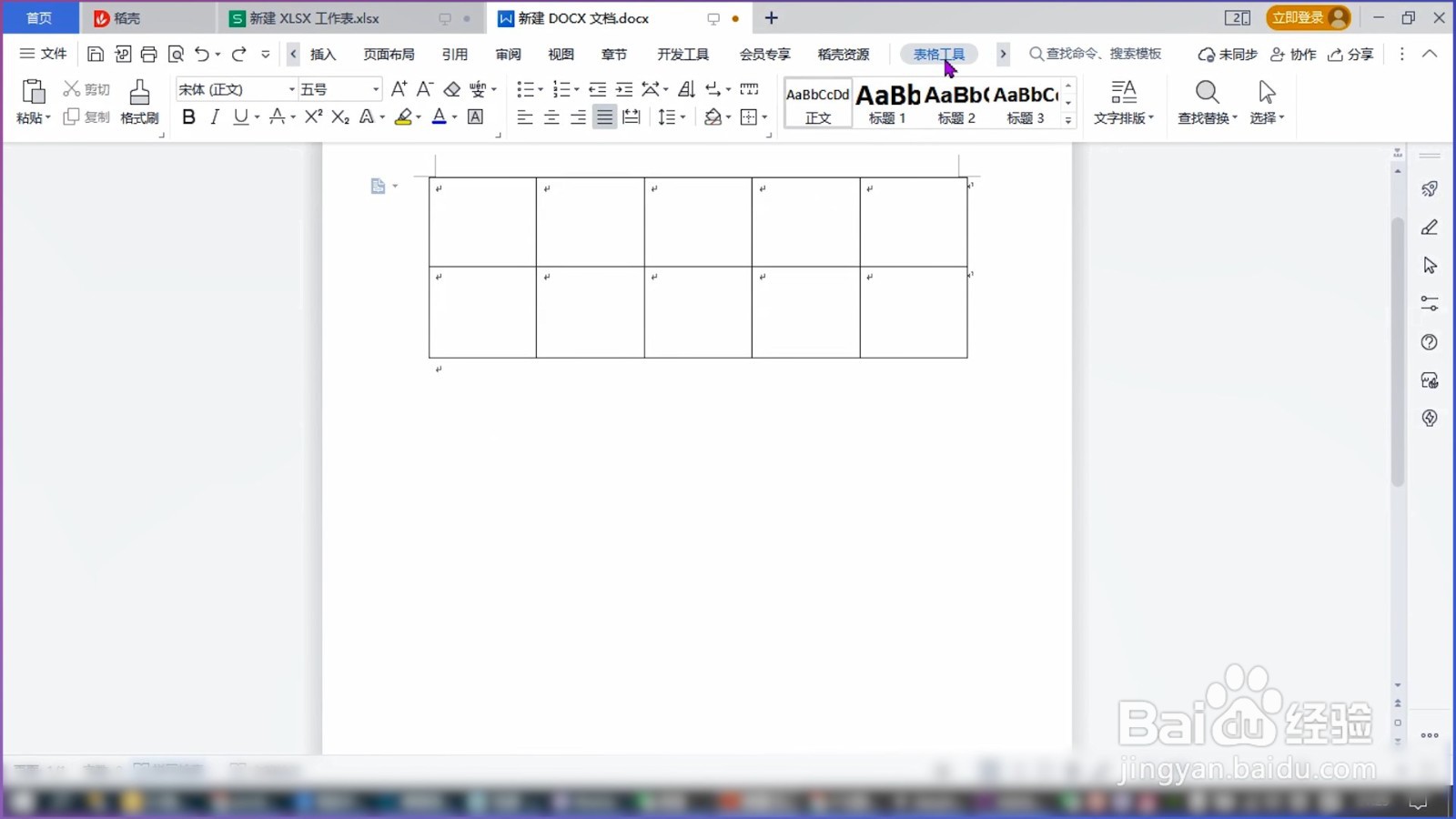 2/3
2/3点击绘制表格
打开功能区之后,在功能区左侧找到绘制表格并点击。
 3/3
3/3绘制等分斜线
鼠标的光标变成画笔,从单元格的左上方向右下角画,画一条对角斜线,就可以将表格一分为二。
 表格样式中设置1/3
表格样式中设置1/3点击表格样式
把word打开之后,在菜单中找到表格样式这个选项并点击。
 2/3
2/3点击绘制斜线表头
将表格样式功能区打开之后,找到绘制斜线表头并点击。
 3/3
3/3选择斜线样式并确定
在弹出的窗口中,选择表格斜线的样式并点击确定按钮即可。

版权声明:
1、本文系转载,版权归原作者所有,旨在传递信息,不代表看本站的观点和立场。
2、本站仅提供信息发布平台,不承担相关法律责任。
3、若侵犯您的版权或隐私,请联系本站管理员删除。
4、文章链接:http://www.1haoku.cn/art_104366.html
上一篇:iphone小组件怎么设置自己喜欢的照片
下一篇:如何卸载“360压缩”软件
 订阅
订阅